Mēģina nosūtīt dažus failus uz jūsu Android ierīcino Linux datora, bet vai jums nav datu kabeļa? Labās ziņas, pateicoties Google brīvībai Android lietotājiem, izstrādātāji ir izdomājuši desmitiem dažādu veidu, kā Android ierīci viegli savienot ar Linux datoru.
Varbūt vienkāršākais veids, kā koplietot failus starpAndroid un Linux bezvadu režīmā tiek lejupielādēts FTP lietotne savā Android ierīcē. Kāpēc? Tas ļauj ātri savā Android ierīcē uzņemt ekspromtu FTP serveri, kas pēc tam bezvadu režīmā var pieņemt attālos savienojumus.
Pietiek pateikt, ka daudzi Android lietotņu izstrādātājiir informēti par to, cik viegli to izdarīt, un tāpēc Google Play lietotņu veikalā ir ļoti daudz FTP WiFi pārsūtīšanas lietotņu. Ņemot to vērā, šajā rokasgrāmatā mēs koncentrēsies uz WiFi FTP servera lietotni, jo tā ir viena no visuzticamākajām lietotnēm šajā kategorijā.
Lejupielādējiet lietotni
Pirms mēs varam runāt par servera iestatīšanu,jums Android ierīcē būs jāinstalē WiFi FTP servera lietotne. Lai to izdarītu, atveriet lietotni Google Play Store Android ierīcē, meklējiet “WiFi FTP serveris” un instalējiet to. Alternatīvi noklikšķiniet uz šīs saites šeit un iegūstiet to šādā veidā. Lūdzu, ņemiet vērā, ka lietotnei ir nepieciešama operētājsistēma Android 4.0 un jaunāka versija, tāpēc pirms lietotnes instalēšanas pārliecinieties, vai ierīce ir atjaunināta.
Iestatiet serveri
Kad lietotne WiFi FTP server ir instalēta jūsu Android ierīcē, ir laiks iestatīt serveri. Lai to izdarītu, palaidiet lietotni. Pēc tam, kad tas ir atvērts, noklikšķiniet uz zobrata ikonas augšējā labajā stūrī.
Ritiniet iestatījumus un meklējiet opciju “Saknes mape”. Pieskarieties “Saknes mape”. Pēc tam izvēlieties, kuru mapi FTP serverī iestatīt kā koplietojamo mapi.
Kad esat pabeidzis mapes Saknes iestatīšanu, Android ierīcē pieskarieties pogai Atpakaļ, lai izietu no iestatījumiem.
Piezīme: rodas problēmas atgriezties iestatījumu apgabalā, nospiežot pogu Atpakaļ? Mēģiniet aizvērt lietotni un tās vietā atkārtoti atvērt.
Pēc izejas no WiFi FTP servera iestatījumu apgabala atrodiet pogu “Sākt” un piesitiet tam, lai ieslēgtu Android failu pārsūtīšanas serveri.
Instalējiet FileZilla
Jūs pārsūtīsit failus ar šo serveriizmantojot FTP protokolu, tāpēc Linux datorā jums būs jāinstalē atbilstošs FTP klients. FTP protokols pastāv jau ļoti ilgu laiku, tāpēc ir diezgan daudz pienācīgu klientu. Ņemot to vērā, FileZilla tiek plaši uzskatīts par labāko, ko izmantot, tāpēc šajā rokasgrāmatā mēs pievērsīsimies tam visam.
Lai instalētu FileZilla savā Linux datorā, palaidiet termināļa logu, nospiežot Ctrl + Alt + T vai Ctrl + Shift + T. Kad termināļa logs ir atvērts, izpildiet Filezilla komandrindas instalēšanas instrukcijas, kas atbilst jūsu izmantotajai Linux OS.
Ubuntu
sudo apt install filezilla
Debijas
sudo apt-get install filezilla
Arch Linux
sudo pacman -S filezilla
Fedora
sudo dnf install filezilla
OpenSUSE
sudo zypper install filezilla
Vispārējs Linux
Jums jāiegūst Filezilla FTP klientsLinux PC, bet neizmantojot labi zināmu izplatīšanu? Apsveriet iespēju apmeklēt oficiālo FileZilla vietni. Viņiem ir pieejama vispārīga Linux lejupielāde, kas darbosies gandrīz ar jebko!
Izveidojiet savienojumu ar serveri FileZilla
Tagad, kad serveris darbojas un FileZilla irir instalēts, ir pienācis laiks savienot FTP klientu ar serveri. Lai izveidotu savienojumu, datorā palaidiet FileZilla. Pēc tam atbloķējiet savu Android ierīci, atrodiet FTP servera lietotnē izdrukāto FTP adresi un izpildiet tālāk sniegtos norādījumus, lai izveidotu savienojumu.
1. darbība: FileZilla augšpusē esošajā sadaļā “Saimnieks” aizpildiet lietotnē parādīto FTP adresi. Tam vajadzētu izskatīties, piemēram, zemāk.
ftp://local.ip.address
2. darbība: Atrodiet FileZilla sadaļu “Lietotājvārds” un kā lietotājs ierakstiet “android”.
3. darbība: Atrodiet sadaļu Parole un kā paroli aizpildiet “android”.
4. darbība: Dodieties uz sadaļu “Osta” un kā ostu ierakstiet “2221”.
5. darbība: Sāciet savienojumu ar savu FTP serveri, noklikšķinot uz pogas “ātrais savienojums”.
Augšupielādējiet failus no Linux uz Android
Jānosūta daži dati uz jūsu Android ierīci no Linux? To var izdarīt šādi. Vispirms atrodiet kolonnu pa kreisi FileZilla. Tam vajadzētu teikt “Vietējā vietne”.
Sadaļā “Vietējā vietne” izmantojiet failu pārlūkudodieties uz failu vai mapi, kuru vēlaties nosūtīt uz savu Android ierīci. Kad esat atradis to, ko vēlaties pārsūtīt, ar peles labo pogu noklikšķiniet uz tā un atlasiet pogu Augšupielādēt, lai pārsūtītu datus uz FTP serveri.

Nepieciešams pārsūtīt vairākus failus vai mapes? Kreisajā pusē esošajā panelī “Vietējā vietne” atrodiet failu vai mapi. Pēc tam ar peles labo pogu noklikšķiniet uz datiem un atlasiet “pievienot rindai”. Pēc tam nospiediet Ctrl + P apstrādāt rindu sarakstu.
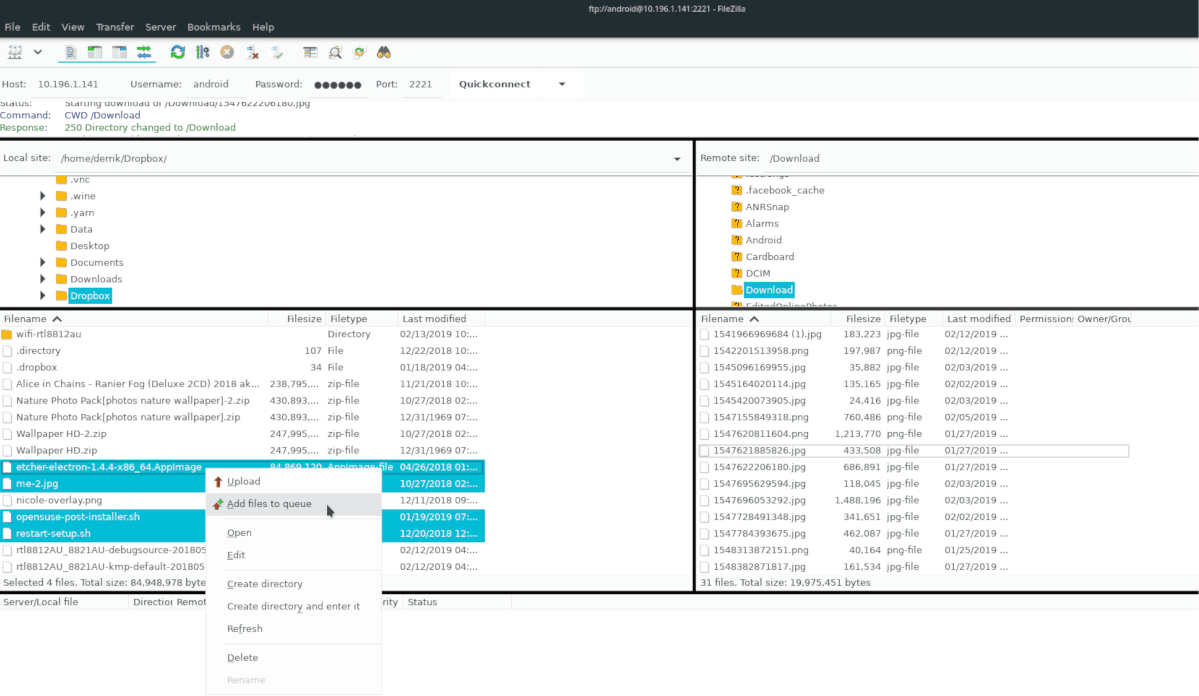
Lejupielādējiet failus no operētājsistēmas Android uz Linux
Failu lejupielāde no Android uz Linux, izmantojot FTPFileZilla darbojas ļoti līdzīgi tam, kā darbojas augšupielāde. Lai to izdarītu, atveriet FileZilla un atrodiet paneli labajā pusē ar norādi “Remote site”. Tas apzīmē jūsu Android FTP serveri.
Izmantojiet failu pārlūku un atrodiet attālos failus, kurus vēlaties pārsūtīt uz savu Linux datoru. Kad esat tos atradis, ar peles labo pogu noklikšķiniet uz datiem un izvēlieties pogu Lejupielādēt, lai sāktu pārsūtīšanu.
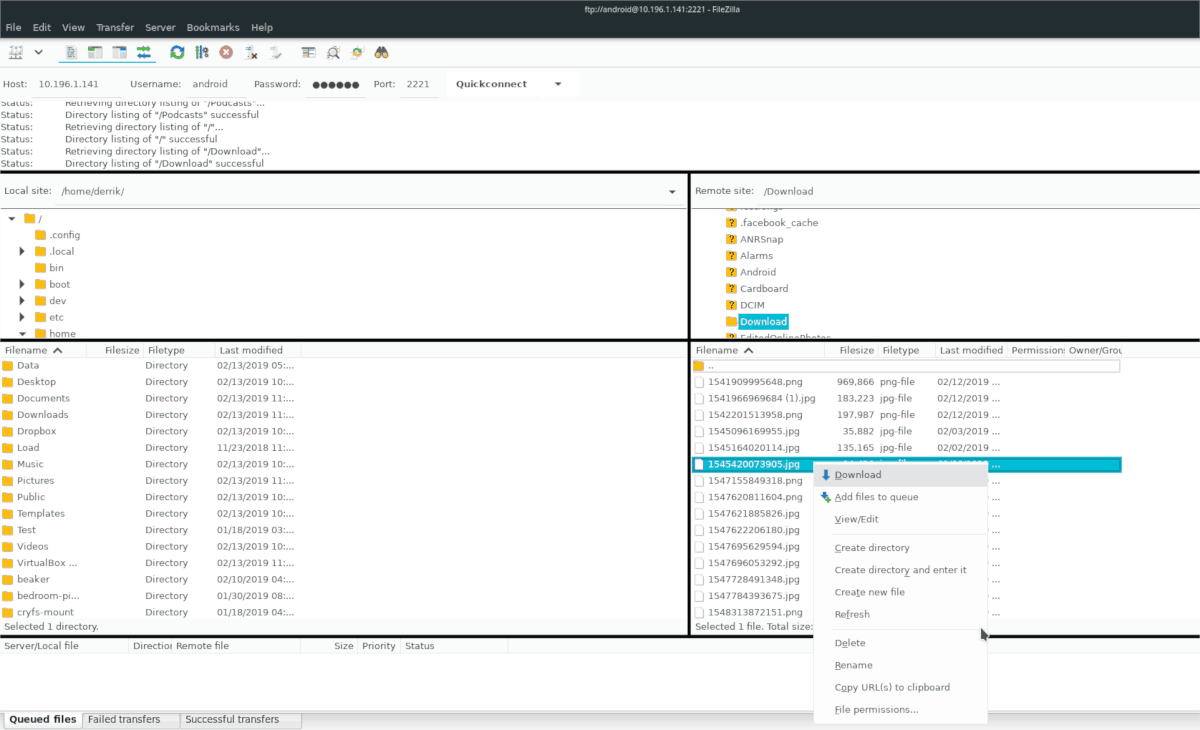
Lai lejupielādētu vairākus failus no sava Android FTP servera uz Linux, ar peles labo pogu noklikšķiniet uz failiem, izvēlieties opciju “pievienot rindai” un nospiediet Ctrl + P lai sāktu rindu.
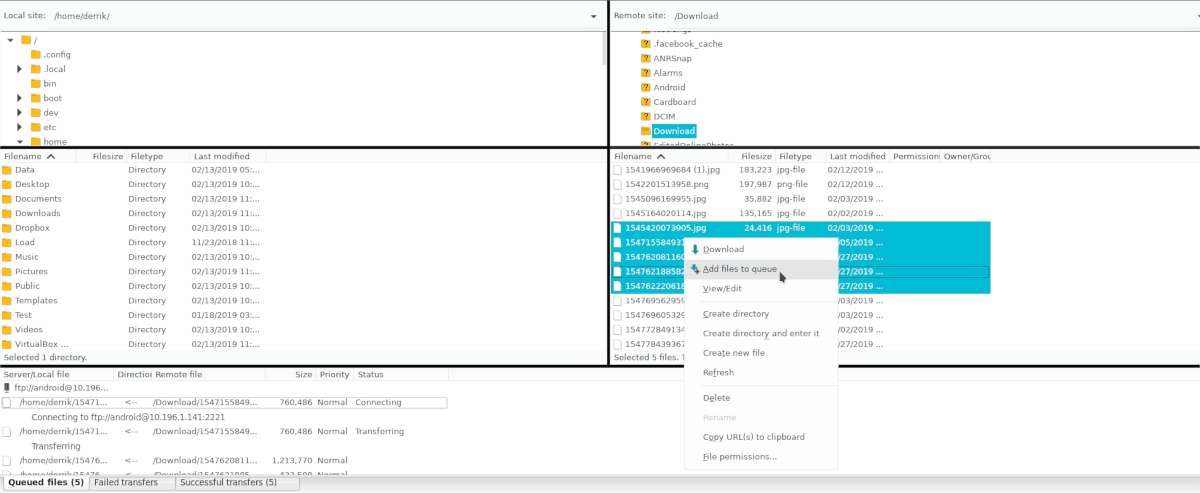


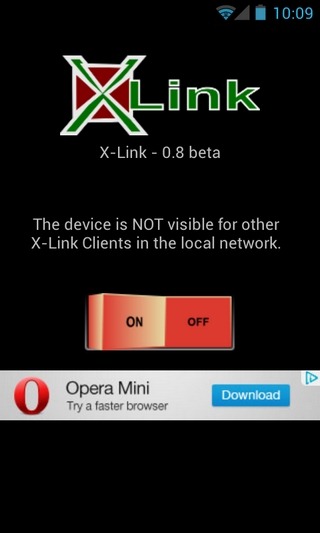

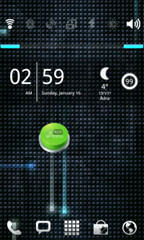








Komentāri